「dTVに登録して早く映画を楽しみたいのに、会員登録ができない!」
みなさんの中にも、dTVの会員登録で悩んでいる人はいませんか?
どのサイトにも言えることですが、最初の会員登録って本当に面倒くさいですよね。
そこで今回は、元ドコモスタッフの筆者が教える超簡単なdTVの会員登録方法を、わかりやすい画像付きでご紹介していきたいと思います。
登録手順をスマホ・PC別に紹介しているので、実際に端末を操作しながら行うことで5分もあれば会員登録が完了しますよ!
注目dTVはドコモ・au・ソフトバンク・格安SIMなど、どこのキャリアを契約していても利用可能です!
dTVの会員登録方法!スマホ・タブレットでのやり方は?
まずは、スマホ・タブレットでの登録手順から見ていきましょう!(PCの登録手順はコチラ)
最初にdTVの会員登録ページを開いておく必要がありますので、そちらの準備をお願いします。
\会員登録ページはコチラ/
会員登録ページを開くと31日間無料おためしという赤いボタンがあるので、そちらをタップします。

dアカウント発行をタップします。(ドコモユーザーなどで既にdアカウントをお持ちの方は>>ログインをタップしてお進みください)
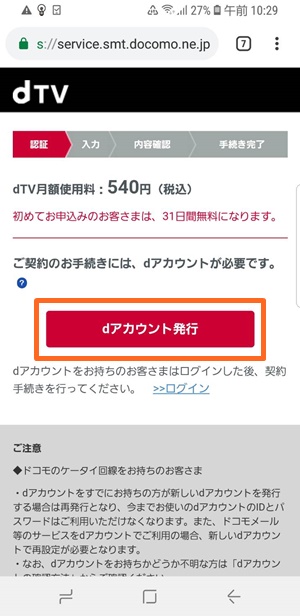
すると、ドコモユーザーかどうかの確認が行われますので、自分が使っているキャリアに合わせて選択肢を選びます。
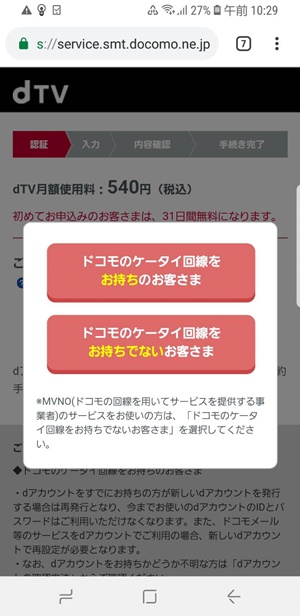
今回はドコモの携帯電話を持っていない設定で進めますので、ドコモのケータイ回線をお持ちでないお客様をタップして進みます。
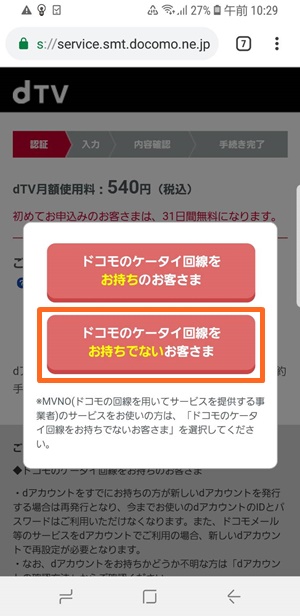
この後の手順も、ドコモ回線を持っている人と持っていない人で大きく変わることはありませんので、ドコモユーザーも安心して読み進めてください。
次に、空メール送信で発行するをタップして、空メールを送信します。
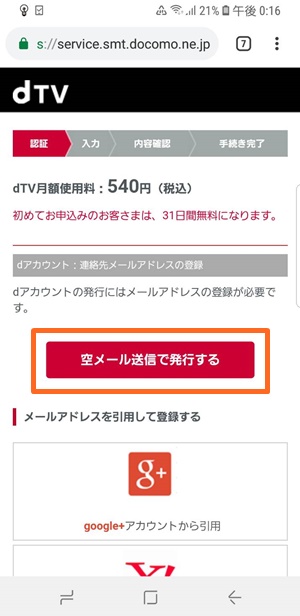
送信元のメールアドレスに登録用のURLがメールで届きますので、そちらをタップして開きます。
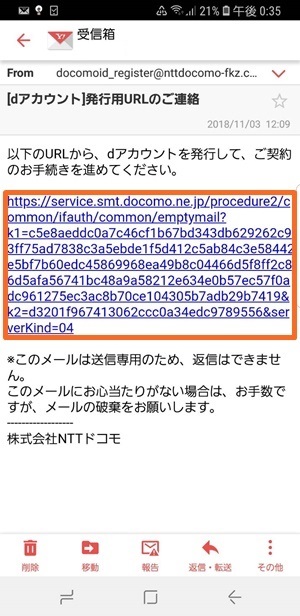
URLを開くとお客様情報の入力画面になりますので、必要な情報を入力していきます。
なお、dTVの利用のためにdアカウントも同時に作ることになるのですが、dアカウントのIDは連絡先メールアドレスをIDにするを選択することをオススメします。
ドコモスタッフとしての経験上、好きな文字列で登録すると大体の人が忘れてしまうので・・・。
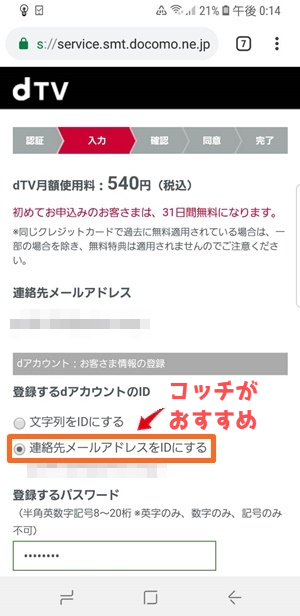
そこから画面を下のほうにスクロールすると、Myインフォメール受信設定という項目があるのですが、こちらのチェックも全て外すのがオススメです。
チェックを付けたまま登録するとドコモからメールマガジンが届くので、不要な人は必ずチェックを外しましょう。
そして最後に次へ進むをタップします。
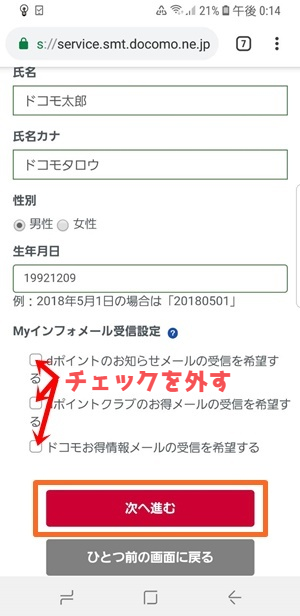
こちらのページでは、500円の月額料金を支払うためのクレジットカード設定を行っていきます。
カード番号などを入力した上で、確認画面へをタップしましょう。
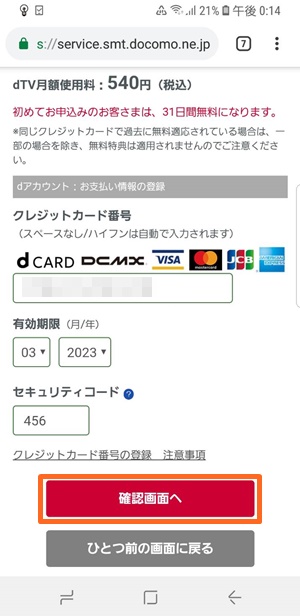
- dTVは無料期間の31日以内に解約することも可能で、その場合には一切利用料金は掛かりません!
dTVの解約手順は『dTVの解約方法をスマホ・PC別に紹介!無料期間に退会は可能?』にて、詳しく紹介しています。

これまで入力した内容に誤りがないかシッカリと確認し、間違いがなければ規約同意画面へをタップします。
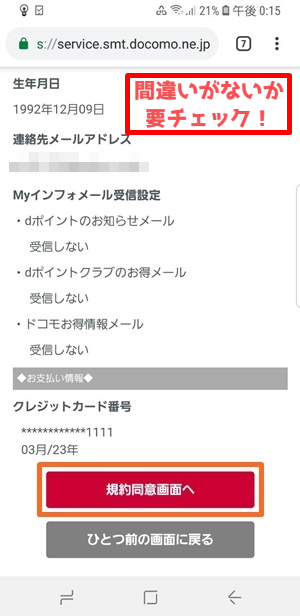
上記の気利用規約/注意事項に同意するにチェックマークを付け、申込みを完了するをタップします。
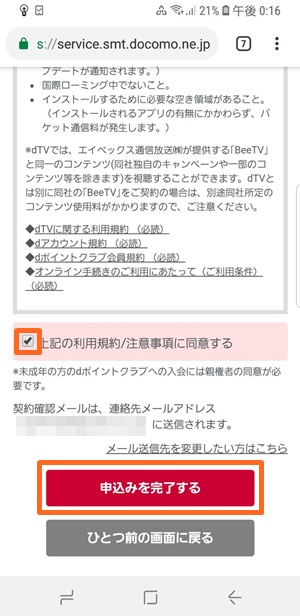
これでdTVが利用可能になりました!お疲れ様です!
画像で手順を見ると難しそうに見えるかもしれませんが、実際にやってみると5分もあれば余裕で登録が完了します。
サクッと登録を終わらせて、観たい映画をジャンジャン観ちゃいましょう!
\会員登録ページはコチラ/
✔dTVは漫画も読める!?
- 「dTVはドラマや映画を観るもの」と思っている人が大半だと思いますが、実は動画でマンガを観ることもできるんです!
「動画で漫画ってどういうこと!?」と思った人は、早速こちらの記事で詳細を確認してみてください!

dTVの会員登録方法!パソコンでのやり方は?
次に、パソコンでのdTVの登録方法を見ていきましょう!
やり方はスマホとほぼ同じ手順ですので、同様に5分もあれば充分終わります!
最初にdTVの会員登録ページを開いておく必要がありますので、そちらの準備をお願いします。
\会員登録ページはコチラ/
会員登録ページを開くと画面中央に31日間無料おためしという大きなボタンがあるので、そちらをクリックします。








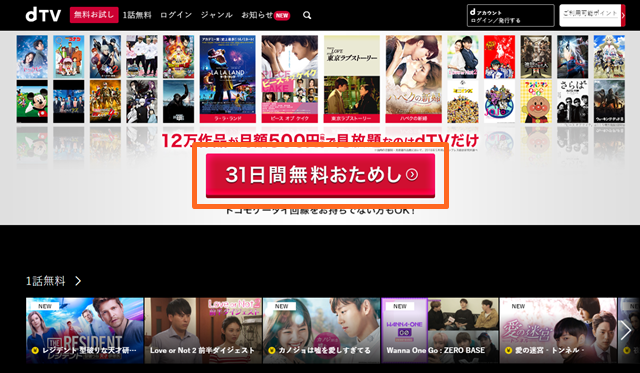
もう一度31日間無料おためしをクリックします。
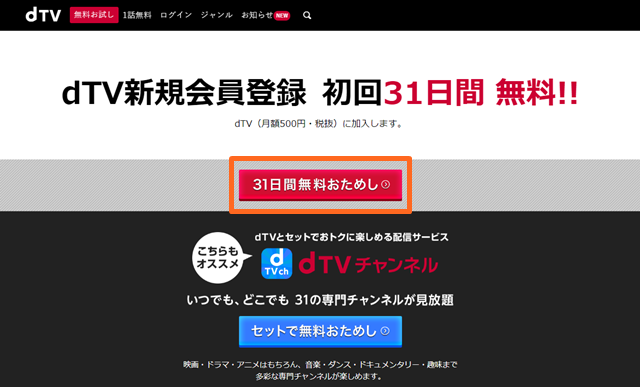
dTVの利用にはdアカウント(無料)が必要となるので、dアカウント発行をクリックします。
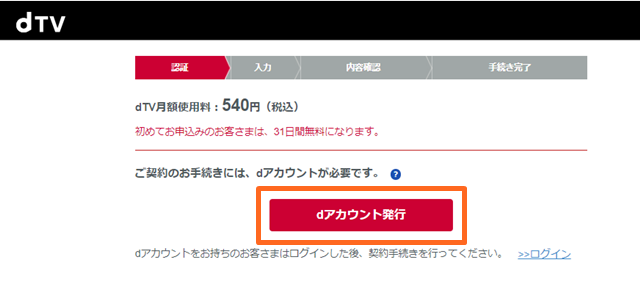
今回はドコモの携帯電話を持っていない設定で進めますので、ドコモのケータイ回線をお持ちでないお客様をタップして進みます。
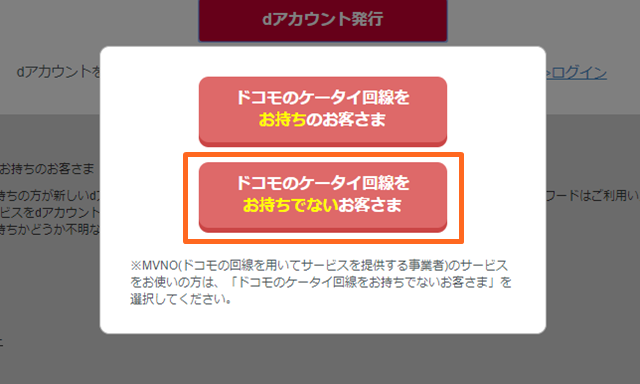
この後の手順もドコモ回線を持っている人と持っていない人で大きく変わることはありませんので、ドコモユーザーも安心して読み進めてください。
次に、メールアドレスを入力して次へをタップします。
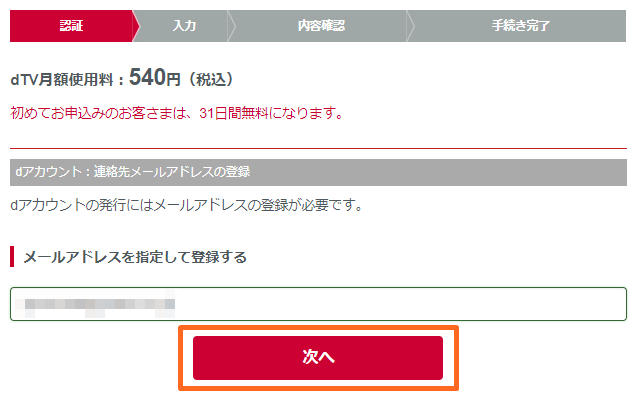
先程入力したメールアドレス宛に、docomoからワンタイムキーが記載されたメールが送信されているはずですので、そちらを入力して次へ進むをクリックします。
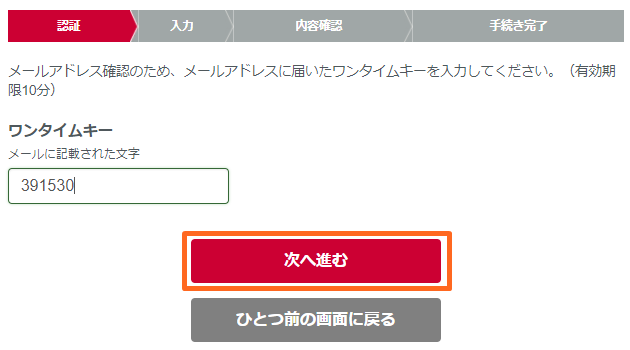
氏名・性別・生年月日などの入力が求められますので、それぞれ入力していきましょう。
なお、dアカウントのIDは連絡先メールアドレスをIDにするを選択するのがオススメです。(好きな文字列で登録して、後からIDが分からなくなったと言う人が非常に多いので・・・)
あと、ドコモからのメールマガジンが不要だと言う人は、Myインフォメールの受信設定のチェックも外しておきましょう。
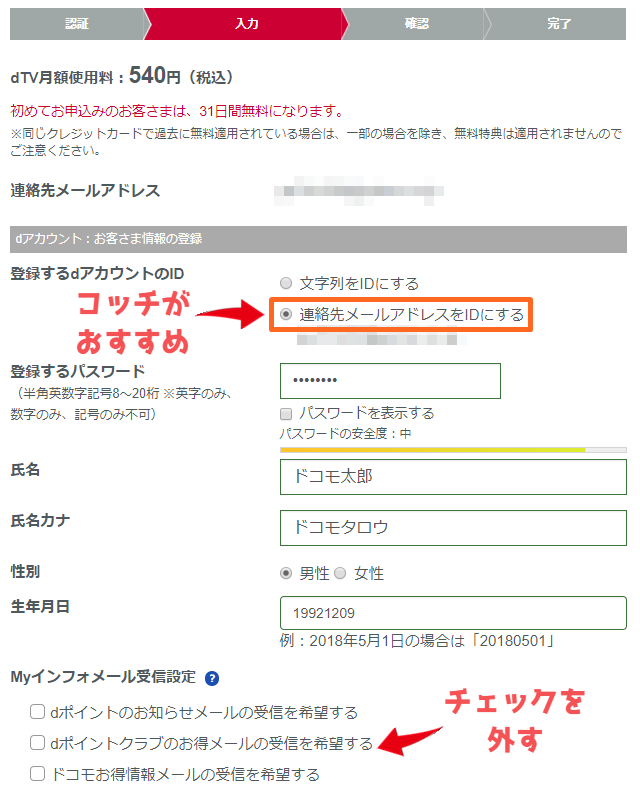
画面を下にスクロールするとクレジットカード情報の入力項目がありますので、こちらも入力していき、入力完了後に確認画面へをクリックします。
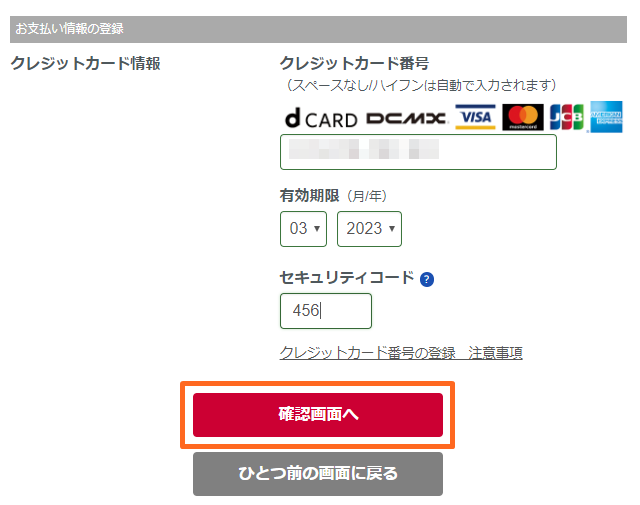
- ここでカード情報を入力しますが、無料期間内の31日以内に退会すれば月額料金は一切掛かりません!
dTVの退会手順は『dTVの解約方法をスマホ・PC別に紹介!無料期間に退会は可能?』にて、詳しく紹介しています。

最後に入力した情報に誤りがないかシッカリと確認しましょう。
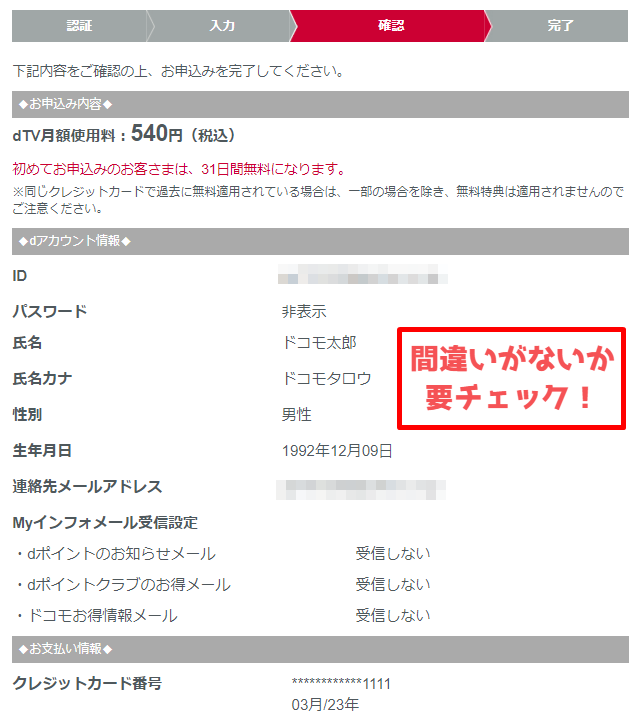
入力した情報に問題がなければ、画面を下にスクロールして記の気利用規約/注意事項に同意するにチェックを付け、申込みを完了するをクリックします。
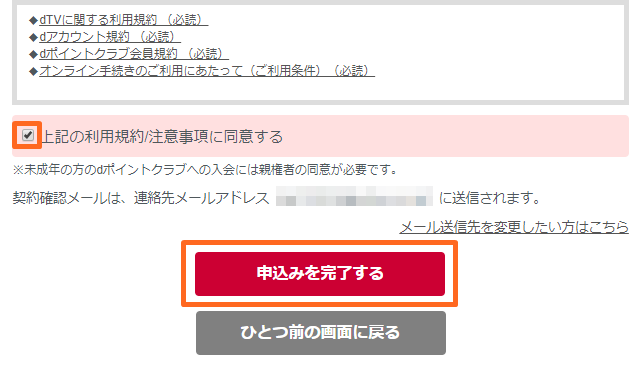
お疲れ様です!これでdTVが利用できるようになりました!
パソコンで申し込んだほうがスマホよりも見やすいので、簡単に進められることでしょう。
もちろん、パソコンから申し込んでもスマホ・タブレットから申し込んでも、5台までならどの端末からでも利用できるのでご安心ください。
それにしても、31日間無料お試しキャンペーンが実施されているタイミングで登録できるみなさんはとってもラッキーですね!
\会員登録ページはコチラ/
dTVの会員登録の仕方 まとめ
いかがでしたか?
複雑に感じていた会員登録も、こうして手順をわかった上で進めれば驚くほど簡単に終わってしまいますよね。
「登録の仕方が分からないから」という理由でdTVの利用を諦めるのは非常にもったいないので、是非みなさんも今日からdTVユーザーになってください!
なお、dTVは一定期間ごとに自動でログアウトされますので、「動画が見れない」と言う人は、きちんとログインできているか確認してみると良いでしょう。
特に、アプリは自動でログアウトされていることが多いので要注意ですよ!

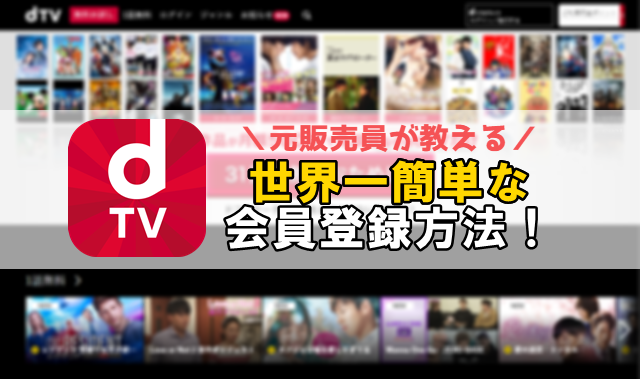
コメント